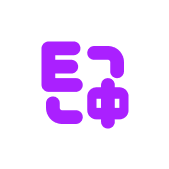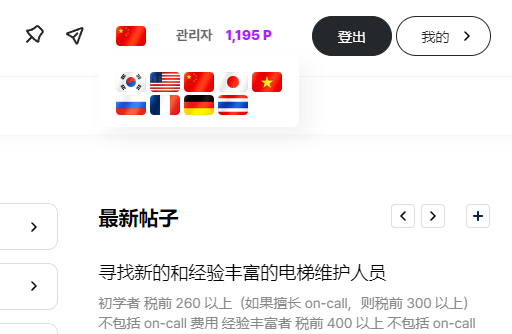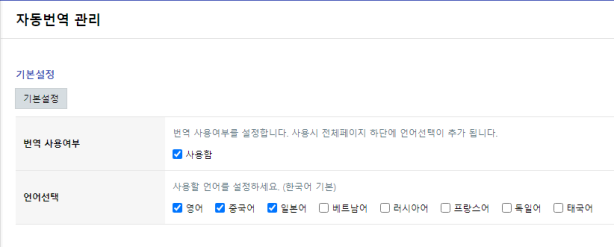부가기능
- 인기
- 100,000Rp
- 기능번호
- 75
- 최근 업데이트
- 2025.05.16 06:30
- 조회
- 2,208
- 구글 자동번역
- Google Translate 를 활용한 자동번역 입니다.
영어, 중국어, 일본어, 베트남어, 러시아어, 프랑스어, 독일어, 태국어 를 지원합니다.
파일 다운로드
Rp를 사용하여 다운로드 할 수 있습니다. 재 다운로드시 중복 차감되지 않습니다. 부가기능 무료이용 서비스를 이용중이시라면 RP 소진 없이 다운로드 하실 수 있습니다.설치하실 빌더의 라이선스키 선택 후 다운로드 가능합니다.
빌더 라이선스키와 해당 기능이 매칭 됩니다.
로그인 후 이용해주세요.
- 이전글채용정보 게시판 스킨2024.07.14
- 다음글컨텐츠 게시판 스킨2024.06.29
1.3.6
번역 적용 후 페이지 변경시 간헐적으로 속도가 느려지는 현상 수정
1.3.5
간헐적으로 서비스가 적용되지 않던 부분을 수정 하였습니다. (캐시제거 및 테스트 필요)
2024.08.15 업데이트 1.2.5
extend 파일의 하단부 공백을 제거 하였습니다. (회원가입시 공백 alert를 방지 합니다.)
2024.08.06 업데이트 1.2.4
번역이 거의 완벽해졌습니다.
간헐적으로 영어로 번역되던 부분이 개선 되었습니다.
국기가 일치하지 않던 부분이 개선 되었습니다.
한국어로 설정하는 경우는 이제 한국어로 번역하지않고 원본으로 보여집니다.
2024.08.03 업데이트 1.2.3
간헐적으로 영문(초기상태)으로 번역되는 문제를 수정하였습니다.
구글 번역 위젯이 초기화 되기 전에 언어가 설정이 되는 경우가 문제가 되었으며,
번역 위젯이 완전히 초기화된 후에 언어를 설정하도록 개선하였습니다.
2024.08.01 업데이트 1.2.2
페이지 이동시 번역이 자주 멈추던 부분을 개선 하기위해 선택된 언어를 localStorage 에 저장하고
페이지가 로드될 때마다 googleTranslateElementInit 함수를 재실행 하여 번역요소가 초기화 되도록 변경 하였습니다.
2024.07.25 업데이트 1.1.2
관리자모드 > 자동번역 관리 메뉴 활성화 문제를 수정하였습니다.
2024.07.22 업데이트 1.1.1
국기 이미지를 변경하였습니다. (이미지 아래쪽 여백제거)
border-radius css를 추가 하였습니다.
패치만 하시는 분들은 1.1.1_패치.zip 파일에 폴더를 덮어주시면 되겠습니다.
2024.07.12 업데이트 1.0.1
언어 선택의 위치를 헤더로 변경 하였습니다.
언어 선택 출력방식을 롤오버로 변경 하였습니다.
번역을 사용하는 경우 영역의 문제로 로그인 버튼을 제거 하였습니다. (메뉴활용)
변경된 헤더의 불필요한 텍스트 제거된 버전을 선 동봉합니다. (공식 1.4.11 적용예정)
설치방법
다운받으신 자동번역.zip 파일의 압축을 해제하시고
자동번역 폴더 내 파일 및 폴더들을 빌더가 설치된 폴더로 업로드 하시면 됩니다.
라이선스 정책
본 기능은 라이선스 검증이 필요하지 않습니다.
번역 적용 후 페이지 변경시 간헐적으로 속도가 느려지는 현상 수정
1.3.5
간헐적으로 서비스가 적용되지 않던 부분을 수정 하였습니다. (캐시제거 및 테스트 필요)
2024.08.15 업데이트 1.2.5
extend 파일의 하단부 공백을 제거 하였습니다. (회원가입시 공백 alert를 방지 합니다.)
2024.08.06 업데이트 1.2.4
번역이 거의 완벽해졌습니다.
간헐적으로 영어로 번역되던 부분이 개선 되었습니다.
국기가 일치하지 않던 부분이 개선 되었습니다.
한국어로 설정하는 경우는 이제 한국어로 번역하지않고 원본으로 보여집니다.
2024.08.03 업데이트 1.2.3
간헐적으로 영문(초기상태)으로 번역되는 문제를 수정하였습니다.
구글 번역 위젯이 초기화 되기 전에 언어가 설정이 되는 경우가 문제가 되었으며,
번역 위젯이 완전히 초기화된 후에 언어를 설정하도록 개선하였습니다.
2024.08.01 업데이트 1.2.2
페이지 이동시 번역이 자주 멈추던 부분을 개선 하기위해 선택된 언어를 localStorage 에 저장하고
페이지가 로드될 때마다 googleTranslateElementInit 함수를 재실행 하여 번역요소가 초기화 되도록 변경 하였습니다.
2024.07.25 업데이트 1.1.2
관리자모드 > 자동번역 관리 메뉴 활성화 문제를 수정하였습니다.
2024.07.22 업데이트 1.1.1
국기 이미지를 변경하였습니다. (이미지 아래쪽 여백제거)
border-radius css를 추가 하였습니다.
패치만 하시는 분들은 1.1.1_패치.zip 파일에 폴더를 덮어주시면 되겠습니다.
2024.07.12 업데이트 1.0.1
언어 선택의 위치를 헤더로 변경 하였습니다.
언어 선택 출력방식을 롤오버로 변경 하였습니다.
번역을 사용하는 경우 영역의 문제로 로그인 버튼을 제거 하였습니다. (메뉴활용)
변경된 헤더의 불필요한 텍스트 제거된 버전을 선 동봉합니다. (공식 1.4.11 적용예정)
설치방법
다운받으신 자동번역.zip 파일의 압축을 해제하시고
자동번역 폴더 내 파일 및 폴더들을 빌더가 설치된 폴더로 업로드 하시면 됩니다.
라이선스 정책
본 기능은 라이선스 검증이 필요하지 않습니다.
상세정보
댓글목록